Построение тела выдавливанием
В качестве примера рассмотрим приемы построения прямой шестигранной призмы, основание которой лежит на горизонтальной плоскости (рисунок 53). Для того чтобы начать построение любой модели следует:
3.1. Выбрать в Дереве построения плоскость, на которой будет располагаться основание модели, изображаемое эскизом.
Эскиз удобно строить, когда его плоскость совпадает с плоскостью экрана (если плоскость эскиза перпендикулярна плоскости экрана, построение совершенно невозможно). Выберем Горизонтальную плоскость ZX и установим ориентацию детали «Сверху», для того, чтобы эскиз был виден в натуральную величину и не был искажен;
3.2. Перейти в режим вычерчивания эскиза с помощью кнопки  Эскиз (в этом режиме доступны все команды построения графических объектов). Эскиз вычерчивается с учетом следующих требований:
Эскиз (в этом режиме доступны все команды построения графических объектов). Эскиз вычерчивается с учетом следующих требований:
- Контуры в эскизе изображаются стилем линии "Основная".
- В эскизе может быть один или несколько контуров.
- Если контур один, то он может быть разомкнутым или замкнутым.
- Если контуров несколько, все они должны быть замкнуты.
- Если контуров несколько, один из них должен быть наружным, а другие – вложенными в него.
- Допускается один уровень вложенности
- Контуры в эскизе не пересекаются и не имеют общих точек.
3.3. Для точности построения эскиза следует также включить Привязки(Пересечение, Выравнивание, Точка на кривой);
3.4. Вычертим основной линией правильный шестиугольник, используя способ построения по описанной окружности радиусом R 40 мм, с углом первой вершины 2700;
3.5. Для возвращения в режим работы с детальюпосле создания эскиза отожмем кнопку Эскиз  на панели текущего состояния. Построенный эскиз автоматически отображается в Дереве построения.
на панели текущего состояния. Построенный эскиз автоматически отображается в Дереве построения.
3.6. Для создания твердотельной модели призмы используем операцию Выдавливания.
Тело выдавливания образуется путем перемещения эскиза в направлении, перпендикулярном его плоскости.
Для вызова команды нажмите кнопку  Операция выдавливания на инструментальной панели редактирования детали или выберите ее название из менюОперации.
Операция выдавливания на инструментальной панели редактирования детали или выберите ее название из менюОперации.
 | |||||
 | |||||
 | |||||

Рисунок 50. Панель свойств операции Выдавливание.
В нижней строке экрана появится Панель свойств операции выдавливания (рисунок 50), где можно задать параметры операции.
| С помощью списка Направление на вкладке Параметры Панели свойств задайте Прямое направление, в котором требуется выдавливать эскиз (рисунок 51). Способ определения расстояния, на которое будет выдавлен эскиз, выбирается из списка Способ (рисунок 52). Выберем способ – На расстояние. Введем в поле Расстояние на вкладке Параметры величину, характеризующую глубину выдавливания, равную 50 мм. |  Рисунок 51. Список Направление выдавливания. Рисунок 51. Список Направление выдавливания. |
Выдавливать можно с уклоном (рисунок 50), задавая угол, тогда вместо призмы получится усеченная пирамида.
Чтобы подтвердить выполнение операции, нажмите кнопку  Создать объект на Панели специального управления. Прервать выполнение операций можно, нажав кнопку
Создать объект на Панели специального управления. Прервать выполнение операций можно, нажав кнопку  Прервать команду на Панели специального управления или клавишу <Esc>.
Прервать команду на Панели специального управления или клавишу <Esc>.
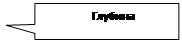

Рисунок 52. Список Способ определения глубины выдавливания.
| На рисунке 53 показана построенная призма, для которой выбрана ориентация Изометрия XYZи полутоновый с каркасом вид отображения. Файл твердотельной модели - детали имеет расширение *.m3d. | 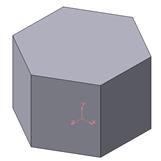 Рисунок 53. Твердотельная модель шестигранной призмы. Рисунок 53. Твердотельная модель шестигранной призмы. |
